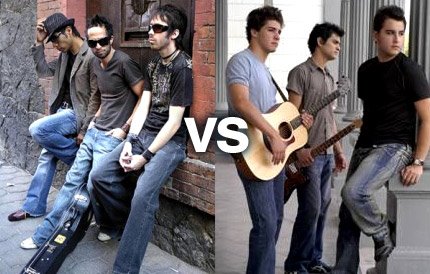1.- Menu, Formato, Estilo
2.- pones un nombre y seleccionas modificar para darle tu formato.
3.- en cada una de las categorias que aparecen haces los cambios que desees y aceptas.
4.- en el recuadro del principio finalmente das clic en agregar y aceptas.
Esto nos sirve para que cada ves quieras dar un propio estilo a cada celda no hagas las modificaciones celda por celda.
jueves, 16 de octubre de 2008
Practica 13 Creacion de Estilos♥
Publicado por MarInA en 13:44 0 comentarios
Practica 12 Validacion de celdas
1.- Clic en datos
2.- Validacion y poner las condiciones
3.- aceptar mensaje
4.- aceptar.
Esto nos sirve para cuando hacemos un documento en el que no podemos revasar la cantidad determinada en numeros y lo ponemos el programa no nos va a dejar cometer ese error.
Publicado por MarInA en 8:33 0 comentarios
Practica 11 Formatos Condicionales
1.- En la Boleta y Nomina
2.- Boleta: Selecionas el rango donde vas a aplicar el formato, menu, datos, congiguracion. permitir: numeros enteros. y en los recuadros de abajo pones entre que cantidades debe aceptar.
3.- para que cuando una dato sea de cierta cantidad y le aplique un formato:
-Formato, formato condicional y en los recuadros pones las condiciones.
4.- en la categoria de formato en el mismo cuadro pones de que color, tamaño o fuente quieres que aparezca.
Esto nos sirve para visualizar rapidamente ciertas cantidades o darnos cuenta si tenemos un error de dedo.
Publicado por MarInA en 8:26 0 comentarios
Practica 10 Formatos Personalizados
1.- Escribes la fecha
2.- Boton derecho, selecciona Formato de celda.
3.- Categoria numero, personalizada
4.- En tipo pones dddd de "de" mmmm "del" aaaa
5.- aceptas.
Nos sirve para que en un socumento hagamos cambios de formato en las fechas.
Publicado por MarInA en 8:22 0 comentarios
Practica 9 Calculo de areas en figuras geometricas
1.-En las celdas arriba colocas en cada una pones los datos de lados, pi, radio etc
2.- Abajo haces una listas de figuras de las cuales quieras calcular el area.
3.- Delado de cada una vas escribiendo las formulas tomando los datos de las celdas con los datos de arriba.
Nos sirve para saber como sustituir en cada formula, ademas de que evita que coloquemos los datos muchas veces.
Publicado por MarInA en 8:18 0 comentarios
viernes, 10 de octubre de 2008
Practica 8 Hipervinculos
1.- en el libro donde estan los documentos insertas otra hoja y haces una lista de las direcciones o ndoumentos donde quieres colocar los hipervinculos.
2.- Seleccionas la celda donde vas a poner hipervinculo.
3.- Clic derecho, selecc. hipervinculo.
4.- para los hipervinculos en el mismo documento seleccionas en el recuadro En un lugar de este documento, y para la web, en Pag existente.
5.- pones marcador
6.- escribes la direccion y aceptas.
7.- para los documentos con hipervinculos en los mismos, vuelves a insertar hipervinculo para que regrese al documento de donde salio.
Esto nos sirve para movernos facilmente de un lugar a otro en el mismo documento, haciendo consultas rapidas etc.
Publicado por MarInA en 14:40 0 comentarios
Practica 7 Control de Cambios
1.- Entras al archivo de excel
2.- Seleccionas la etiqueta donde esta el documento donde desees hacer el cambio
3.- Clic derecho a la etiqueta
4.- Mover o copiar ( Eliges adonde lo vas a mover y copiar) y seleccionas Crear una copia.
5.- Aceptas
Esto nos sirve por si queremos cambiar de lugar los documentos o copiarlos sin necesidad de volver a crearlos.
Publicado por MarInA en 14:31 0 comentarios
jueves, 2 de octubre de 2008
Practica 6 Opciones Generales
1.- Entras a excel, Herramientas,Opciones.
2.- En la opciòn de General, ve a Archivos recientes, selecciona y pon la cantidad de documentos que desees.
3.- En opcion General, seleccionas en Numero de hojas en nuevo libro, y pones la cantidad.
4.- Vas a Mi Pc, entras al Ci. Creas una carpeta nueva y entras a ella,seleccionas la direccion y vas a Excel. En Herramientas, opciones, seccion de General, vas a la parte de... Abrir todos los archivos en, y pones la direccion de tu carpeta, aceptar.
5.- Seguridad, Seguridad de macros, Nivel de Seguridad, bajo.
6.- Modificar, Mover seleccion despues de entrar, y eliges para donde quieres que vaya, derecha,arriba, abajo o en este caso a la izquierda.
7.-Modificar, seleccionar Numero fijo de decimales y abajo en posicion decimales, poner la cantidad de decimales que se deseen.
8.-Internacional,Tratamientos de nùmeros,en Separador de miles poner - , y en Separador de decimales @.
9.- Modificar y seleccionar mensaje de alertas antes de modificar celda.
Esto nos sirve para establecer cambios en la manera de hacer o guardar achivos en excel. para cuando hacemos un trabajo donde manejamos grandes cantidades de datos, no hagamos los cambios manualmente uno por uno.
Publicado por MarInA en 8:30 0 comentarios